
Windows Defender の紛失履歴に感染が隠されているのではないかと心配ですか? Windows セキュリティの保護履歴は防御者の行動を追跡し、脅威を簡単に特定して削除するのに役立ちます。しかし、Windows のセキュリティ履歴が空、紛失、または表示されない場合はどうすればよいでしょうか?この記事では、考えられる原因と問題を修正するために実行できる手順を見ていきます。
最近 Windows Defender の保護履歴を消去していないのに空白のまま表示される場合は、次のような理由が考えられます:
Windows セキュリティ履歴が空であるか、見つからない場合、または Windows 11 に表示されない場合は、次の方法で修正します。
ほとんどのソリューションでは、Amdin から許可を得る必要がある場合があります
この問題は、破損しているか競合の原因となっている可能性のある古いファイルを削除して、Defender 履歴ファイルをクリーンアップすることで効果的に解決できます。
DEL: ファイルを削除する削除コマンド。
"C:ProgramDataMICROSOFTWindows DefenderSCANSMPCACHE*: MPCACHE で始まるファイルを消去するための削除コマンド スキャン ディレクトリを示します...
/S フラグは、指定されたディレクトリ内のファイルを削除するだけでなく、そのサブディレクトリ内のファイルも削除する、削除コマンドの再帰的な実行に役立ちます。
NUL は、PowerShell のパイプ記号 | と同様の役割をコマンド ラインで果たし、del コマンドの出力をリダイレクトするために使用されます。 NUL を使用すると、ファイル削除時の確認メッセージなどの出力メッセージが端末に表示されないようにすることができます。
2>&1: 削除プロセス中に発生したエラー メッセージの表示を抑制するために使用されます。
削除プロセスが完了したら、システムを再起動してエラーを確認します。
(2)Windows Defender アプリケーションをリセットする
[スタート]メニューから
Windows I キーを押して設定オプションを開きます。
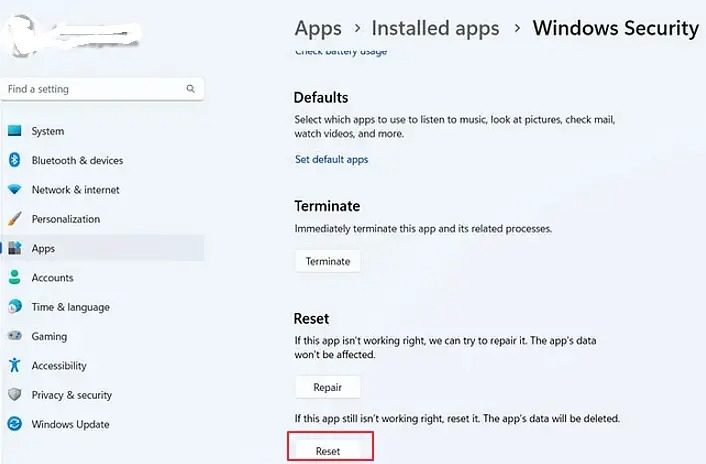 Windows PowerShell から
Windows PowerShell から
デスクトップの検索バーに「Windows PowerShell」と入力します。
###説明する:###
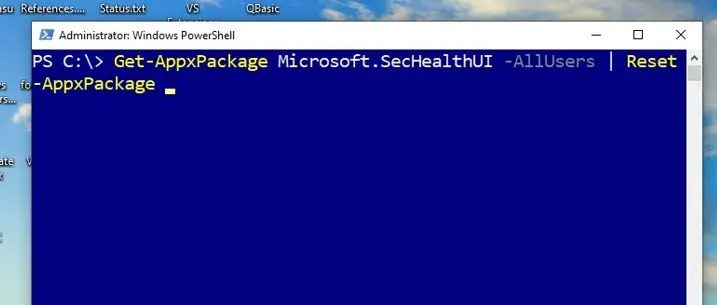 Get-AppxPackage: インストールされている Appx パッケージに関する情報を取得するために使用されます。 AppX は、Microsoft が Microsoft App Store アプリに使用するアプリ パッケージ形式です。
Get-AppxPackage: インストールされている Appx パッケージに関する情報を取得するために使用されます。 AppX は、Microsoft が Microsoft App Store アプリに使用するアプリ パッケージ形式です。
Microsoft.SecHealthUI: Microsoft セキュリティ パッケージの完全名です。
-AllUsers: オプションは、システム内のすべてのユーザーについて取得するパッケージ情報を指定するために使用されます。
|(パイプライン): Get-AppxPackage の出力をパイプの右側のコマンドに渡すのに役立ちます。
Reset-AppxPackage: システム内のすべてのユーザーの関連パッケージをリセットします。
要約すると、このコマンドは Microsoftinformation.SecHealthUI パッケージを取得し、パッケージをリセットまたは再インストールします。
Add-Appx软件包-注册-DisableDevelopmentMode“C:WindowsSystemAppsMicrosoft.Windows.SecHealthUI_cw5n1h2txyewyAppXManifest.xml”
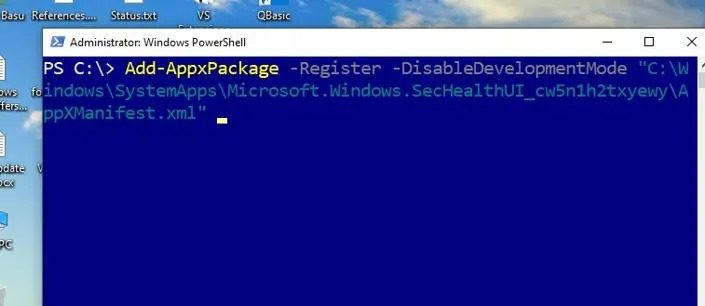
解释:
Add-AppxPackage:在系统上添加或安装APPX包。
-注册:应用程序安装后进行注册。注册过程包括将有关该程序包的信息添加到Windows应用程序存储库并使其可用。
-DisableDevelopments模式:关闭开发模式;开发模式允许用户打开带有调试和部署选项的应用程序,这种情况下不需要。
“C:WindowsSystemAppsMicrosoft.Windows.SecHealthUI_cw5n1h2txyewyAppXManifest.xml”:提到了AppXManifest.xml文件的路径,该文件包含应用程序的元数据和配置信息,如应用程序的描述和显示名称。
总而言之,该命令在修复或重新安装后注册Microsoft.SecHealthUI和appx程序包。
执行完上述命令后,重新启动系统,检查是否出现错误。
损坏的系统映像也可能导致保护历史记录丢失。在这种情况下,运行DISM工具可以帮助解决问题。
第三方应用程序有时可能会与Microsoft Defender应用程序发生冲突并限制其功能,因此可能不会显示保护历史记录。在这种情况下,在干净启动状态下对问题进行故障排除也有助于解决错误。
我希望这篇文章能帮助解决这个问题。
以上がWindows セキュリティ履歴が見つからない、または Windows 11 に表示されないの詳細内容です。詳細については、PHP 中国語 Web サイトの他の関連記事を参照してください。